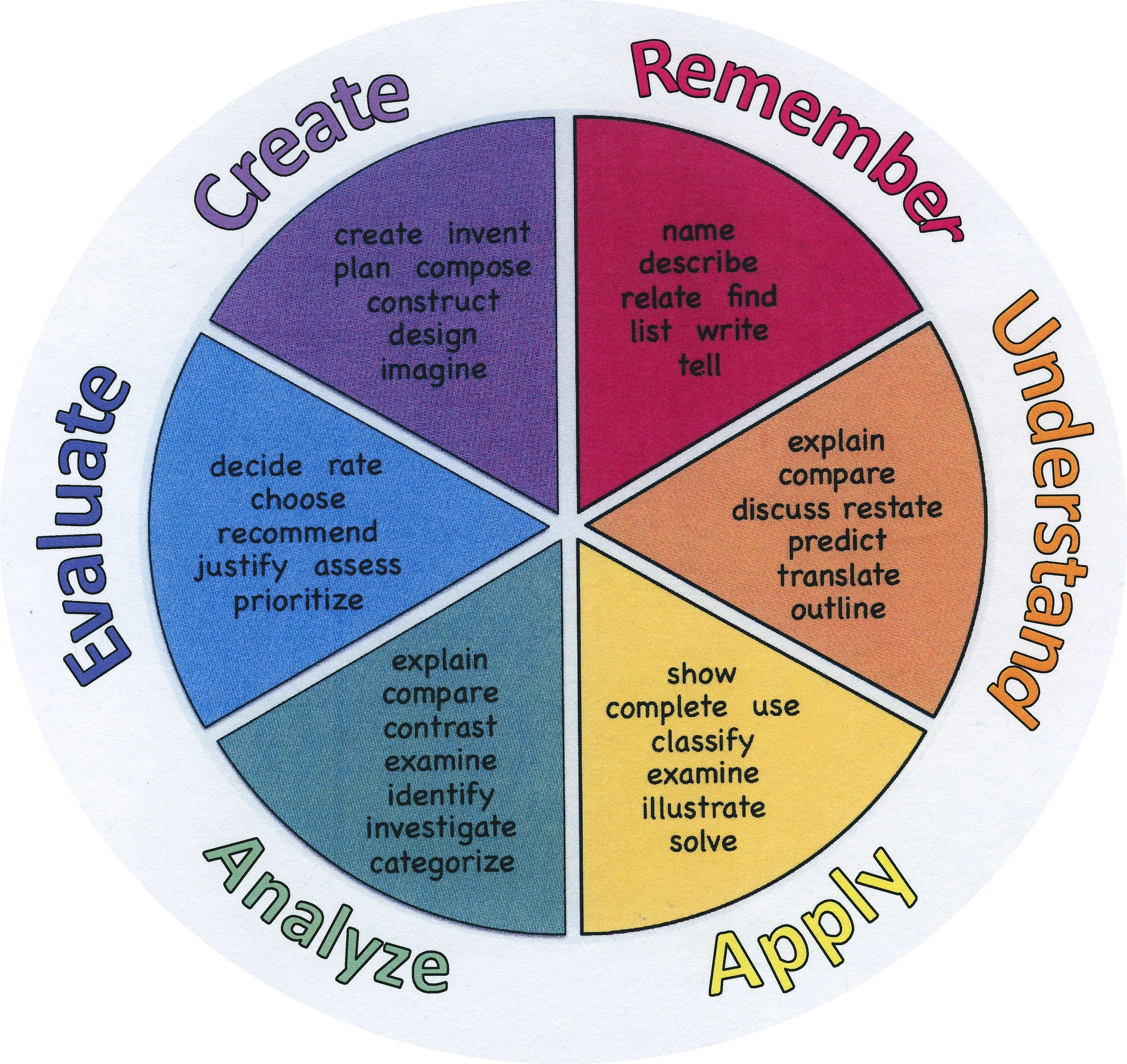Bloom’
Taxonomy
บลูม (Bloom.1976) เป็นนักการศึกษาชาวอเมริกัน
เชื่อว่า การเรียนการสอนที่จะประสบ ความสำเร็จและมีประสิทธิภาพนั้น
ผู้สอนจะต้องกำหนดจุดมุ่งหมายให้ชัดเจนแน่นอน
เพื่อให้ผู้สอนกำหนดและจัดกิจกรรมการเรียนรวมทั้งวัดประเมินผลได้ถูกต้อง
และบลูมได้แบ่งประเภทของพฤติกรรมโดยอาศัยทฤษฎีการเรียนรู้และจิตวิทยาพื้น ฐานว่า
มนุษย์จะเกิดการเรียนรู้ใน 3 ด้านคือ ด้านสติปัญญา
ด้านร่างกาย และด้านจิตใจ และนำหลักการนี้จำแนกเป็นจุดมุ่งหมายทางการศึกษาเรียกว่า
Taxonomy of Educational objectives
การเรียนรู้ตามทฤษฎีของบลูม
Bloom’s
Taxonomy
กล่าวถึงการจำแนกการเรียนรู้ตามทฤษฎีของบลูม
ซึ่งแบ่งเป็น 3 ด้าน คือ ด้านพุทธิพิสัย ด้านจิตพิสัย
และด้านทักษะพิสัย โดยในแต่ละด้านจะมีการจำแนกระดับความสามารถจากต่ำสุดไปถึงสูงสุด
เช่น ด้านพุทธิพิสัย เริ่มจากความรู้ ความเข้าใจ การนำไปใช้ การวิเคราะห์
การสังเคราะห์ การประเมิน
นอกจากนี้ยังนำเสนอระดับความสามารถที่มีการปรับปรุงใหม่ตามแนวคิดของ Anderson
and Krathwohl (2001) เป็น
1.การจำ(Remembering)
2.การเข้าใจ(Understanding)
3.การประยุกต์ใช้(Applying)
4. การวิเคราะห์ (Analysing)
5.การประเมินผล (Evaluating)
6.และการสร้างสรรค์ (Creating)
ด้านจิตพิสัย
จำแนกเป็น การรับรู้,
การตอบสนอง, การสร้างค่านิยม, การจัดระบบ และการสร้างคุณลักษณะจากค่านิยม ด้านทักษะพิสัย จำแนกเป็น
ทักษะการเคลื่อนไหวของร่างกาย, ทักษะการเคลื่อนไหวอวัยวะสองส่วนหรือมากกว่าพร้อมๆกัน,
ทักษะการสื่อสารโดยใช้ท่าทาง และทักษะการแสดงพฤติกรรมทางการพูด
Bloom ได้แบ่งการเรียนรู้เป็น 6 ระดับ (Bloom's Taxonomy)
1.ความรู้ที่เกิดจากความจำ
(knowledge)
ซึ่งเป็นระดับล่างสุด
2.ความเข้าใจ
(Comprehend)
3.การประยุกต์
(Application)
4.การวิเคราะห์ ( Analysis) สามารถแก้ปัญหา
ตรวจสอบได้
5.การสังเคราะห์
( Synthesis)
สามารถนำส่วนต่างๆ
มาประกอบเป็นรูปแบบใหม่ได้ให้แตกต่างจากรูปเดิม เน้นโครงสร้างใหม่
6.การประเมินค่า
( Evaluation)
วัดได้
และตัดสินได้ว่าอะไรถูกหรือผิด
ประกอบการตัดสินใจบนพื้นฐานของเหตุผลและเกณฑ์ที่แน่ชัด
ได้จำแนกจุดมุ่งหมายการเรียนรู้ออกเป็น 3 ด้าน คือ
1.พุทธิพิสัย (Cognitive
Domain)
พฤติกรรมด้านสมองเป็นพฤติกรรมเกี่ยวกับสติปัญญา
ความรู้ ความคิด ความเฉลียวฉลาด ความสามารถในการคิดเรื่องราวต่างๆ อย่างมีประสิทธิภาพ
ซึ่งเป็นความสามารถทางสติปัญญา
พฤติกรรมทางพุทธิพิสัย 6 ระดับ ได้แก่
1.ความรู้ความจำ
ความสามารถในการเก็บรักษามวลประสบการณ์ต่าง ๆ
จากการที่ได้รับรู้ไว้และระลึกสิ่งนั้นได้เมื่อต้องการเปรียบดังเทปบันทึกเสียงหรือวีดิทัศน์
ที่สามารถเก็บเสียงและภาพของเรื่องราวต่างๆได้
สามารถเปิดฟังหรือ ดูภาพเหล่านั้นได้ เมื่อต้องการ
2. ความเข้าใจ
เป็นความสามารถในการจับใจความสำคัญของสื่อ และสามารถแสดงออกมาในรูปของการแปลความ
ตีความ คาดคะเน ขยายความ หรือ การกระทำอื่น ๆ
3. การนำความรู้ไปใช้
เป็นขั้นที่ผู้เรียนสามารถนำความรู้ ประสบการณ์ไปใช้ในกาแก้ปัญหาในสถานการณ์ต่าง ๆ
ได้ ซึ่งจะต้องอาศัยความรู้ความเข้าใจ จึงจะสามารถนำไปใช้ได้
4. การวิเคราะห์
ผู้เรียนสามารถคิด หรือ
แยกแยะเรื่องราวสิ่งต่าง ๆ ออกเป็นส่วนย่อย เป็นองค์ประกอบที่สำคัญได้
และมองเห็นความสัมพันธ์ของส่วนที่เกี่ยวข้องกัน
ความสามารถในการวิเคราะห์จะแตกต่างกันไปแล้วแต่ความคิดของแต่ละคน
5. การสังเคราะห์
ความสามารถในการที่ผสมผสานส่วนย่อย ๆ
เข้าเป็นเรื่องราวเดียวกันอย่างมีระบบ
เพื่อให้เกิดสิ่งใหม่ที่สมบูรณ์และดีกว่าเดิม
อาจเป็นการถ่ายทอดความคิดออกมาให้ผู้อื่นเข้าใจได้ง่าย
การกำหนดวางแผนวิธีการดำเนินงานขึ้นใหม่ หรือ
อาจจะเกิดความคิดในอันที่จะสร้างความสัมพันธ์ของสิ่งที่เป็นนามธรรมขึ้นมาในรูปแบบ
หรือ แนวคิดใหม่
6. การประเมินค่า
เป็นความสามารถในการตัดสิน ตีราคา หรือ
สรุปเกี่ยวกับคุณค่าของสิ่งต่าง ๆ ออกมาในรูปของคุณธรรมอย่างมีกฎเกณฑ์ที่เหมาะสม
ซึ่งอาจเป็นไปตามเนื้อหาสาระในเรื่องนั้น ๆ หรืออาจเป็นกฎเกณฑ์ที่สังคมยอมรับก็ได้
2.จิตพิสัย (Affective
Domain)(พฤติกรรมด้านจิตใจ)
ค่านิยม ความรู้สึก ความซาบซึ้ง ทัศนคติ
ความเชื่อ ความสนใจและคุณธรรม พฤติกรรมด้านนี้อาจไม่เกิดขึ้นทันที ดังนั้น
การจัดกิจกรรมการเรียนการสอนโดยจัดสภาพแวดล้อมที่เหมาะสม
และสอดแทรกสิ่งที่ดีงามอยู่ตลอดเวลา
จะทำให้พฤติกรรมของผู้เรียนเปลี่ยนไปในแนวทางที่พึงประสงค์ได้
ด้านจิตพิสัย จะประกอบด้วย พฤติกรรมย่อย ๆ 5 ระดับ ได้แก่
1.การรับรู้ ... เป็นความรู้สึกที่เกิดขึ้นต่อปรากฎการณ์
หรือสิ่งเร้าอย่างใดอย่างหนึ่ง
ซึ่งเป็นไปในลักษณะของการแปลความหมายของสิ่งเร้านั้นว่าคืออะไร
แล้วจะแสดงออกมาในรูปของความรู้สึกที่เกิดขึ้น
2. การตอบสนอง
...เป็นการกระทำที่แสดงออกมาในรูปของความเต็มใจ ยินยอม และพอใจต่อสิ่งเร้านั้น
ซึ่งเป็นการตอบสนองที่เกิดจากการเลือกสรรแล้ว
3. การเกิดค่านิยม ...
การเลือกปฏิบัติในสิ่งที่เป็นที่ยอมรับกันในสังคม การยอมรับนับถือในคุณค่านั้น ๆ
หรือปฏิบัติตามในเรื่องใดเรื่องหนึ่ง จนกลายเป็นความเชื่อ
แล้วจึงเกิดทัศนคติที่ดีในสิ่งนั้น
4. การจัดระบบ ... การสร้างแนวคิด
จัดระบบของค่านิยมที่เกิดขึ้นโดยอาศัยความสัมพันธ์
ถ้าเข้ากันได้ก็จะยึดถือต่อไปแต่ถ้าขัดกันอาจไม่ยอมรับอาจจะยอมรับค่านิยมใหม่โดยยกเลิกค่านิยมเก่า
5. บุคลิกภาพ ...
การนำค่านิยมที่ยึดถือมาแสดงพฤติกรรมที่เป็นนิสัยประจำตัว ให้ประพฤติปฏิบัติแต่สิ่งที่ถูกต้องดีงามพฤติกรรมด้านนี้
จะเกี่ยวกับความรู้สึกและจิตใจ ซึ่งจะเริ่มจากการได้รับรู้จากสิ่งแวดล้อม
แล้วจึงเกิดปฏิกิริยาโต้ตอบ ขยายกลายเป็นความรู้สึกด้านต่าง ๆ
จนกลายเป็นค่านิยม
และยังพัฒนาต่อไปเป็นความคิด อุดมคติ ซึ่งจะเป็นควบคุมทิศทางพฤติกรรมของคนคนจะรู้ดีรู้ชั่วอย่างไรนั้น
ก็เป็นผลของพฤติกรรมด้านนี้
3.ทักษะพิสัย (Psychomotor
Domain) (พฤติกรรมด้านกล้ามเนื้อประสาท)
พฤติกรรมที่บ่งถึงความสามารถในการปฏิบัติงานได้อย่างคล่องแคล่วชำนิชำนาญ
ซึ่งแสดงออกมาได้โดยตรงโดยมีเวลาและคุณภาพของงานเป็นตัวชี้ระดับของทักษะ
พฤติกรรมด้านทักษะพิสัย ประกอบด้วย
พฤติกรรมย่อย ๆ 5 ขั้น ดังนี้
1.การรับรู้ ...
เป็นการให้ผู้เรียนได้รับรู้หลักการปฏิบัติที่ถูกต้อง หรือ
เป็นการเลือกหาตัวแบบที่สนใจ
2.กระทำตามแบบ หรือ เครื่องชี้แนะ ...
เป็นพฤติกรรมที่ผู้เรียนพยายามฝึกตามแบบที่ตนสนใจและพยายามทำซ้ำ
เพื่อที่จะให้เกิดทักษะตามแบบที่ตนสนใจให้ได้ หรือ สามารถปฏิบัติงานได้ตามข้อแนะนำ
3.การหาความถูกต้อง
พฤติกรรมสามารถปฏิบัติได้ด้วยตนเอง โดยไม่ต้องอาศัยเครื่องชี้แนะ
เมื่อได้กระทำซ้ำแล้ว ก็พยายามหาความถูกต้องในการปฏิบัติ
4. การกระทำอย่างต่อเนื่องหลังจากตัดสินใจเลือกรูปแบบที่เป็นของตัวเองจะกระทำตามรูปแบบนั้นอย่างต่อเนื่อง
จนปฏิบัติงานที่ยุ่งยากซับซ้อนได้อย่างรวดเร็ว ถูกต้อง คล่องแคล่ว
การที่ผู้เรียนเกิดทักษะได้ ต้องอาศัยการฝึกฝนและกระทำอย่างสม่ำเสมอ
5. การกระทำได้อย่างเป็นธรรมชาติ
พฤติกรรมที่ได้จากการฝึกอย่างต่อเนื่อง จนสามารถปฏิบัติ
ได้คล่องแคล่วว่องไวโดยอัตโนมัติ เป็นไปอย่างธรรมชาติ ซึ่งถือเป็นความสามารถของการปฏิบัติในระดับสูง